SteelSeries 엔진 소프트웨어 또는 하드웨어를 사용 중인데 예상대로 작동하지 않는 경우 하드웨어 문제로 인해 드라이버를 다시 설치해야 할 수 있습니다. SteelSeries Engine 3의 소프트웨어 문제가 감지되지 않는 한, 게임 포럼에서 전문가가 권장하는 몇 가지 단계가 있습니다. 이 문서는 현재 Windows 10에서 작동하는 SteelSeries Engine 3를 수정하기 위한 모든 최상의 문제 해결 단계를 편집한 것입니다.
SteelSeries Engine 3이 Windows 10에서 작동하지 않는 문제를 해결하는 방법
방법 1:클린 부팅
전문가들이 지적한 바와 같이 SteelSeries Engine 3가 작동하지 않는 이유 중 하나는 PC에서 실행 중인 다른 소프트웨어와 일종의 소프트웨어 충돌 때문입니다. 이러한 경우인지 확인하는 가장 좋은 방법은 PC에서 클린 부팅을 수행하여 최소한의 필수 Microsoft 서비스 및 앱으로 컴퓨터를 다시 시작하는 것입니다.
1단계 :Windows + R을 눌러 실행 상자를 표시하고 MSCONFIG 를 입력합니다. Enter 키가 뒤따릅니다.
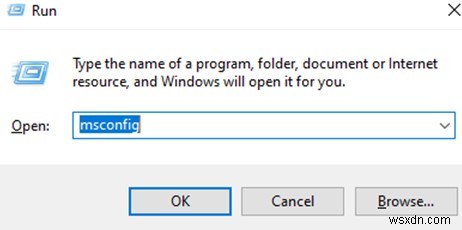
2단계 :이제 나타나는 새 상자에서 서비스 탭을 클릭한 다음 모든 Microsoft 서비스 숨기기 레이블이 있는 확인란을 클릭합니다.
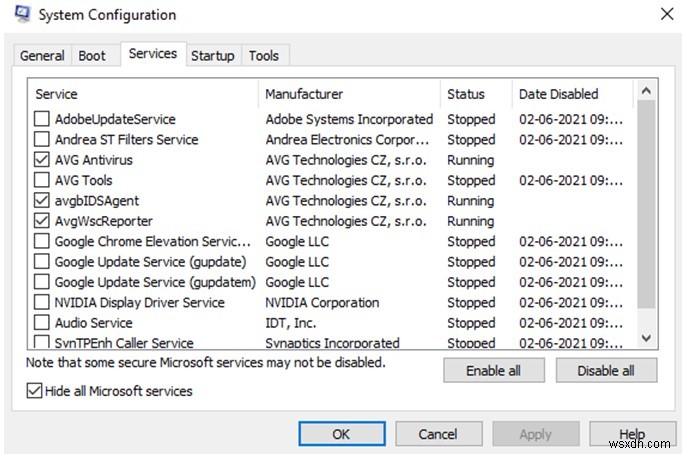
3단계 :다른 소프트웨어에만 속하는 모든 서비스를 선택 해제해야 합니다. Realtek, NVIDIA, Intel, Logitech, AMD 등을 포함하는 모든 서비스는 하드웨어 서비스이므로 선택을 취소하면 안 됩니다. 적용을 클릭한 다음 확인을 클릭합니다.
4단계 :같은 상자에서 시작 탭을 클릭한 다음 작업 관리자 열기를 클릭합니다. 링크.
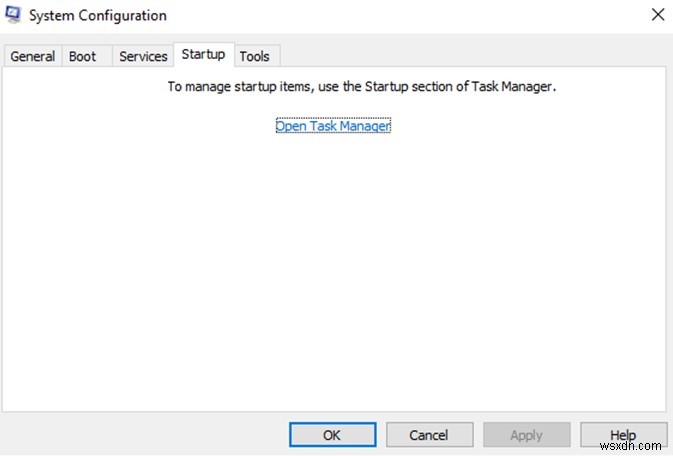
5단계 :이 프로그램은 컴퓨터가 부팅될 때 시작됩니다. 필요하지 않은 앱을 마우스 오른쪽 버튼으로 클릭하고 비활성화할 수 있습니다. 그들.
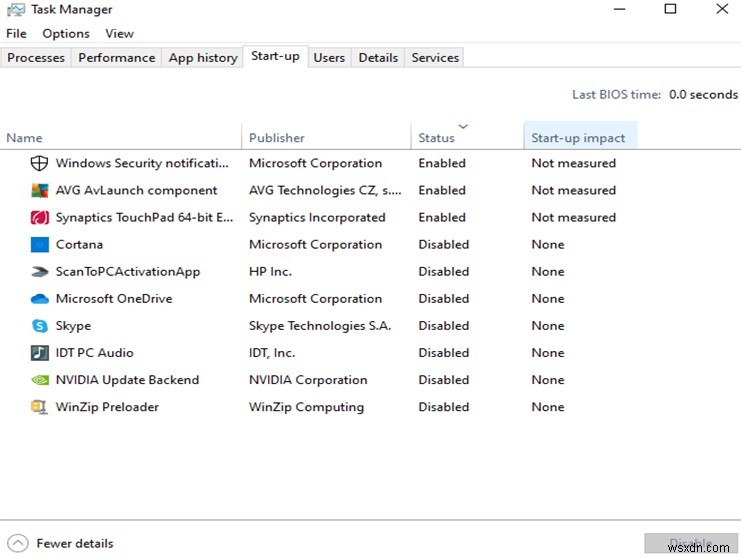
6단계 :재부팅 후 SteelSeries Engine이 열리지 않는 문제가 수정되었는지 확인합니다.
참고: SteelSeries 엔진 문제가 해결된 경우 PC의 기존 소프트웨어 중 하나가 충돌을 일으키고 있음을 나타냅니다. 서비스 및 시작 섹션에서 각 애플리케이션을 수동으로 켠 다음 문제가 다시 발생하는지 확인해야 합니다.
방법 2:Windows 업데이트 설치
모든 소프트웨어는 사용자 경험을 개선하고 기존 버그를 수정하는 업데이트를 릴리스하며 Microsoft도 다르지 않습니다. Windows 10은 운영 체제의 보안 및 호환성을 개선하는 업데이트를 정기적으로 받고 있습니다. 다음은 Windows 10을 업데이트하고 작동하지 않는 steelseries 엔진 3을 수정하는 단계입니다.
1단계 :키보드에서 Windows와 I를 눌러 설정 창을 엽니다.
2단계 :업데이트 및 보안을 찾아 클릭합니다.
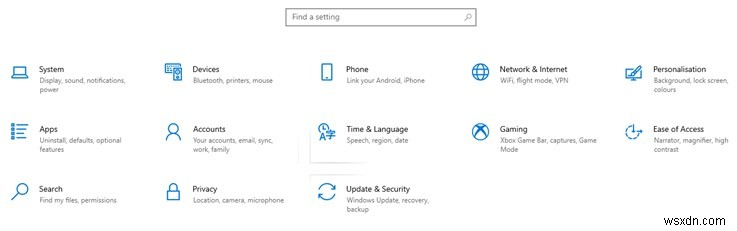
3단계 :업데이트 확인 버튼을 클릭하고 모든 업데이트가 완료될 때까지 기다립니다.
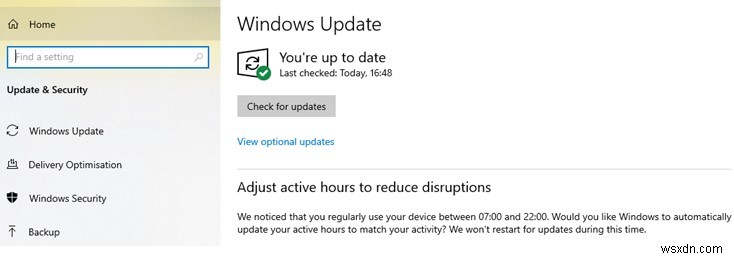
참고: 시스템이 몇 번 자동으로 다시 시작될 수 있습니다.
방법 3:SteelSeries 엔진 재설치
때로는 설명할 수 없는 오류나 원인을 알 수 없는 경우 애플리케이션을 다시 설치하면 간단히 해결됩니다. 재설치를 시도하기 전에 소프트웨어의 이전 버전을 제거하는 것을 잊지 마십시오. 다음 단계를 따르세요.
1단계 :Windows + R을 눌러 실행 상자를 호출하고 appwiz를 입력합니다. cpl .
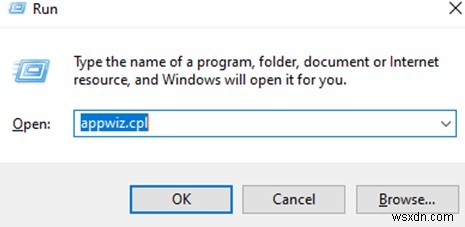
2단계 :시스템에 설치된 앱 목록이 화면에 나타납니다. SteelSeries Engine 3을 찾아 마우스 오른쪽 버튼으로 클릭하고 제거를 선택합니다.
3단계 :지침에 따라 컴퓨터에서 앱을 제거합니다.
4단계 :SteelSeries 공식 웹사이트를 방문하여 최신 버전의 애플리케이션을 다운로드하세요.
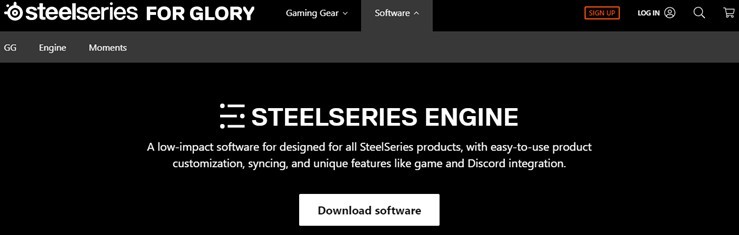
5단계 :앱을 설치하고 SteelSeries Engine 3가 감지하지 못하는 문제가 해결되었는지 확인합니다.
방법 4:드라이버 업데이트
SteelSeries 엔진이 열리지 않는 문제를 해결하기 위해 전문가가 권장하는 마지막 방법은 드라이버를 업데이트하는 것입니다. 이 작업은 Advanced Driver Updater를 사용하여 쉽고 빠르게 수행할 수 있습니다. 드라이버를 수동으로 업데이트하려면 각 드라이버를 수동으로 다운로드하고 설치해야 합니다. Advanced Driver Updater를 사용하면 이 작업을 몇 번의 마우스 클릭으로 줄일 수 있습니다.
1단계 :아래 제공된 링크에서 Advanced Driver Updater를 다운로드하십시오.
2단계: 다운로드한 파일을 실행하여 설치 프로세스를 시작하고 화면의 지시를 따릅니다.
3단계: 소프트웨어를 실행하고 지금 검색 시작 버튼을 클릭합니다.
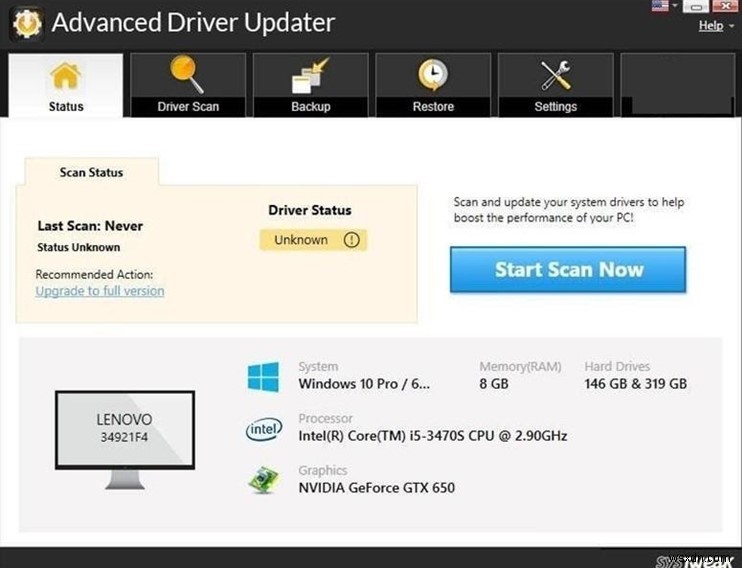
4단계: 컴퓨터에서 스캔 프로세스가 시작되고 화면에 드라이버 오류가 표시됩니다.
5단계: 즉시 수정하려는 드라이버 문제를 선택하고 옆에 있는 드라이버 업데이트 링크를 클릭하십시오.
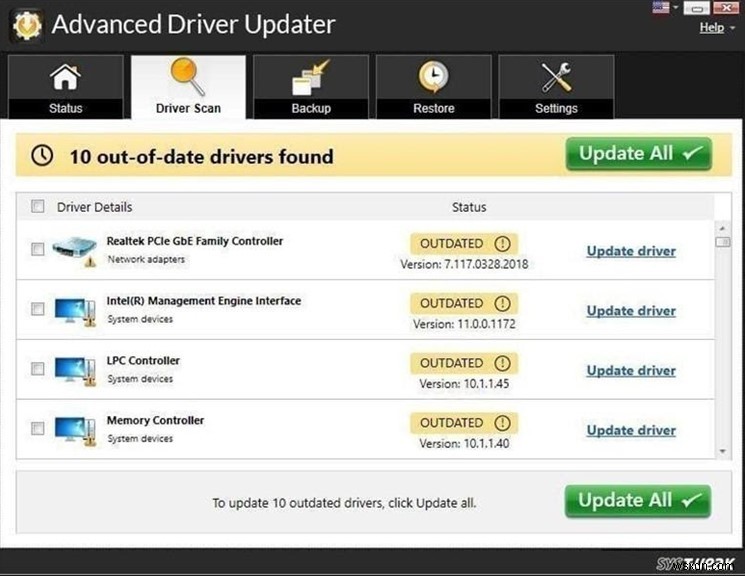
6단계: 모든 드라이버가 업데이트되고 수정되면 소프트웨어를 닫고 컴퓨터를 재부팅합니다.
Windows 10에서 작동하지 않는 SteelSeries Engine 3를 수정하는 방법에 대한 최종 결정
이것으로 Windows 10에서 열리지 않는 SteelSeries 엔진을 수정하는 방법에 대한 여정을 마칩니다. 이 단계는 다양한 전문가가 게임 포럼에서 권장하며 많은 사람들에게 효과가 있습니다. 다음 단계를 시도하고 각 방법을 성공적으로 수행한 후 문제가 해결되었는지 확인할 수 있습니다. SteelSeries Engine 3가 감지하지 못하는 문제가 해결되면 나머지 단계를 무시할 수 있습니다. 소셜 미디어(Facebook, Twitter, Instagram, YouTube)에서 팔로우하세요.
